Реферат: Программа Adobe Photoshop
Фильтры «Оформление» (Pixelate)
Шесть фильтров из субменю «Оформление» преобразуют выделенную область путем объединения пикселей, имеющих сходные цветовые значения, в ячейки.
Фильтры «Освещение» (Render)
Пять фильтров из субменю «Освещение» используются для создания эффекта «облачности» и имитации различных источников света. Вы также можете использовать полутоновые текстуры, которые позволяют получать на «освещаемой» поверхности трехмерный эффект.
Фильтры «Резкость» (Sharpen)
Фильтры из субменю «Резкость» повышают четкость изображений за счет усиления контраста между соседними пикселями.
Фильтры «Стилизация» (Stylize)
Фильтры из субменю «Стилизация» производят в выделенной области специальные художественные эффекты за счет смещения пикселей и повышения контраста в изображении.
Фильтры «Видео» (Video)
Субменю «Видео» содержит фильтры «Построчная развертка» и «Цвета NTSC». Фильтр «Цвета NTSC» ограничивает цветовое содержание изображения только теми цветами, которые используются для телевизионного воспроизведения. Этот фильтр позволяет избежать «растекания» чрезмерно насыщенных цветов на соседние строки развертки экрана.
Фильтр «Построчная развертка» удаляет из чересстрочного видеоизображения четные или нечетные строки. Для замены удаленных строк вы можете воспользоваться удвоением оставшихся строк или интерполяцией. Этот фильтр используется для смягчения «движущихся» изображений, полученных с видеоисточников.
Пример фильтра «Искривление» показан на рисунке 2.
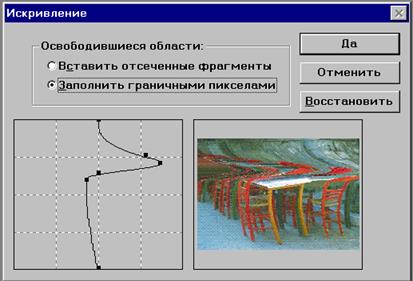 |
Рисунок 2
Размер изображения и его графическое разрешение.
Программа (АР) позволяет изменять графическое разрешение по следующим параметрам:
· Графическое разрешение изображения
· Настройка графического разрешения
· Выбор метода интерполяции
· Отображение объема файла и параметров изображения
· Оценка размера страницы и просмотр макета
· Кадрирование изображения
· Команда «Размер изображения»
· Автоматическая установка разрешения
· Команда «Размер холста...»
 |
Рисунок 3. Пример изменения параметров изображения
Цветокоррекция
Цветокоррекция представляет собой процесс устранения тонового и цветового дисбаланса в изображении. Кроме того, цветокоррекция позволяет настраивать контраст цветов.
Ниже приведены этапы процедуры проведения цветокоррекции. В зависимости от вашего изображения вам нужно будет выполнить тот или иной шаг этой процедуры.
1.Выполните калибровку системы.
2.Проверьте качество сканированного изображения.
3.Задайте в изображении белую (светлую) и черную (темную) точки.
4.Выполните коррекцию тонов и настройте контраст с помощью команд «Уровни» или «Кривые».
5.Выполните корректировку цветов с помощью команд «Кривые», «Цветовой тон/Насыщенность, «Заменить цвет» или «Выборочная коррекция цвета».
Преобразование изображений.
В (АР) преобразование изображений позволяет изменять изображения в следующих форматах: